Text
Skriv och redigera text
Översikt
Musescore har olika textredigeringsfunktioner. Det här kapitlet, och andra under handbokens Textavsnitt, fokuserar på Musescores Textobjekt, individuella objekt som kan placeras i ett partitur, och objekt som omsluter dem. Det finns också partiturinställningar som automatiskt lägger till text på sidorna.
Typer av text
Musescores Textobjekt
Ett Textobjekt i Musescore är ett objekt i ett partitur som innehåller individuella tecken, som kan skrivas in och tas bort genom inmatning från ett tangentbord. Det är i regel ankrat vid en not eller paus, medan vissa är ankrade till andra objekt.
- Systemtext kan ankras till en notrad;
- Hopp och Märken ankras till takter;
- Vissa typer (Titel, undertitel osv.) måste ankras till en ram; se kapitlen Ram och Textblock.
Olika typer av textobjekt är inte direkt utbytbara. De har särskilda egenskapsfält som påverkar hur de hanteras i Musescore. Exemplet ett Radtextobjekt som presenteras som en metronomangivelse kan aldrig konfigureras till att ändra uppspelningstempo i Musescore. Tempoobjektet bör användas för att ändra uppspelningstempo i Musescore.
För att kontrollera objekttyp, markera ett objekt i ett partitur - dess typ visas i statusfältet.
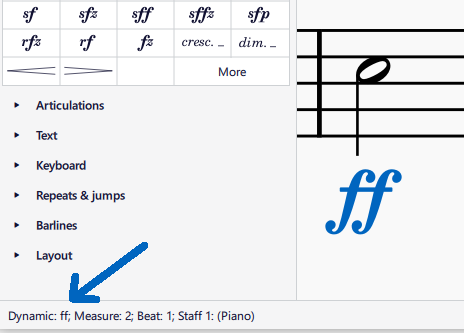
| Textobjekttyp | Användningsområden |
|---|---|
| Radtext | Allmän text för ett MuseScore-instrument. Kan konfigureras för att tillämpa swing-uppspelning eller ljudflaggor. Se kapitlen Skapa ditt partitur och Radtext, systemtext och uttryckstext. |
| Systemtext | Liknar Radtext, men gäller för alla instrument i notsystemet (sidlayoutkoncept). Se kapitlen Sidlayout - begrepp och Radtext, systemtext och uttryckstext. |
| Uttryckstext | Objektet uttryck i Textpaletten. En ny typ som tillkom i Musescore 4. Påverkar inte Musescore-uppspelning i Musescore 4.2. Se kapitlet Radtext, systemtext och uttryckstext. |
| Byt instrument | Objektet Byt instr. i Textpaletten. Byt Musescore-instrument efter den ankrade noten eller pausen. Se kapitlen Skapa ditt partitur och Byt instrument mitt i partituret. |
| Dynamik | Symboler som p och mf är Text som styr hur Musescore spelar upp dynamik. Se kapitlet Dynamik. |
| Pillar | Cresc. och dim., är Textlinjer som styr Musescores uppspelning av dynamik. Se kapitlet Crescendo-/diminuendopilar. |
| Instruktion för spelteknik | Objekten legato, pizz. osv. i Textpaletten ... [Informationen är inte färdigställd, funktionaliteten utvecklas aktivt, var god se och uppdatera kapitlen Radtext, Systemtext och Uttryckstext, och Dynamik, och Mixer, och Ordbok och Artikulationer] |
| Tempo | Numerisk metronomangivelse, anvisning i ord. En texttyp som bestämmer Musescores uppsleningstempo. Se kapitlet Tempomarkeringar. |
| Gradvis tempoändring | Till exempel accel.. En ny textlinjetyp som infördes i Musescore 4 som påverkar Musescores uppspelningstempo. Se kapitlet Tempomarkeringar. |
| Objekten Swing och Straight i Tempopaletten | En förkonfigurerad Systemtext. Se kapitlen Swing-uppspelning och Radtext, systemtext och uttryckstext. |
| Sångtext | Kortkommandot Ctrl+V delar upp ord som har kopierats till klippbordet, klistrar in och går sedan för din bekvämlighet vidare till nästa ankare. Se kapitlet Sångtext. |
| Hopp | Exempelvis "D.C." (Da Capo), "D.S. al Coda" osv. som finns i Repriser & hopp-paletten. Se kapitlet Hopp och markörer. |
| Märken | Capo-symbolen, Segno-tecknet, "Fine", "To Coda" osv. som finns i Repriser & hopp-paletten. Se kapitlet Hopp och markörer. |
| Repetitionsbokstav | Objektet inrutat B1 i Textpaletten. Underlätta repetitioner, dela upp partituret i avsnitt, bokmärk vissa passager osv. Se kapitlet Repetitionsbokstäver. |
| Ackordbeteckning | Har uppspelning, noter bestäms automatiskt. Se kapitlet Ackordbeteckning. |
| Nashville-siffra | Har uppspelning, påminner om ackordbeteckning. Se kapitlet Ackordbeteckning:NNS. |
| Romersk siffra | Ingen uppspelning. Se kapitlet Ackordbeteckning:RNA. |
| Generalbas | En historisk tangentnotation. Ingen uppspelning. Se kapitlet Generalbas. |
| Stocksättning | Bokstäver (L och R) ankrade till (trum)noter som visar vilken hand eller fot som ska användas. Se kapitlet Stocksättning. |
| Fingersättning | Siffror eller bokstäver ankrade till noter som visar vilket finger som ska användas. Se kapitlet Fingersättning. |
| Titel, Undertitel, Kompositör, Textförfattare, och Text (textblocktyp) | Dessa är texttyper avsedda att läggas till inuti en ram. Se kapitlen Textblock och Ram. De är inte platshållartexten som används i sidhuvud och sidfot; se avsnittet "Partiturinställning". |
| Textlinje, inklusive Volta, Pedal osv. | Volta osv. som finns i paletten Repriser & hopp. Pedal finns i Klaverpaletten. Ottava (8--, 8ve, 8va, 15--) osv. finns i Tonhöjdspaletten. Barrélinjer för gitarr och annat. Se kapitlet Andra linjer. |
Partiturinställningar
Långa och korta namn för Musescore-instrument (se kapitlet Skapa ditt partitur) läggs automatiskt till till vänster om notraden i varje notsystem (sidlayoutkoncept; se kapitlet Sidlayout - begrepp). Namn kan ändras direkt i ett partitur genom att använda textredigeringsläget, eller genom att använda fönstret Egenskap för stämma/notrad; se kapitlet Egenskaper för notrad/stämma. Som standard visas de bara när det finns fler än ett instrument. För att ändra standardbeteendet, ändra denna inställning under Format → Stil → Partitur.
Taktsiffror kan läggas till automatiskt. Konfigurera detta i *Format → Stil → Taktsiffror**; se kapitlet Taktsiffror.
Musescores funktionalitet för sidhuvud och sidfot lägger till text på varje sida automatiskt. Konfigurera detta i Format → Stil → Sidhuvud & sidfot. Platshållartext (specialsymboler) kan användas för att lägga till information som aktuellt sidnummer, upphovsrättsinformation osv. Platshållartext används också för att dynamiskt lägga till metadataetiketter, digital data i en partiturfil, i partituret. Se kapitlet Sidhuvud och sidfot.
Lägg till textobjekt i ett partitur
Olika typer av textobjekt är inte utbytbara. Bestäm utifrån objekttypen du använder texten på innan du lägger till den. Använd förteckningen under avsnittet "Musescores Textobjekt". För allmänna tryck- eller visningsändamål rekommenderar vi att du använder Radtext eller Systemtext.
Följande beskriver hur du lägger till text till en not eller paus, eller ett giltigt ankare utanför ramar. Att lägga till text i en ram beskrivs i kapitlet Textblock.
Från en palett
För att lägga till ett textelement i ditt partitur från en palett kan du antingen markera en eller flera noter/pauser och klicka på önskat palettobjekt, eller dra texten från paletten till en not/paus. T.ex.
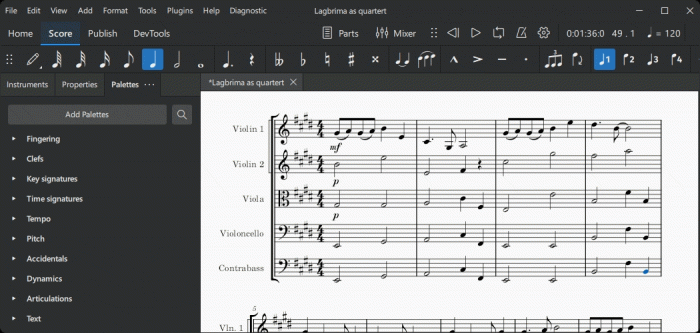
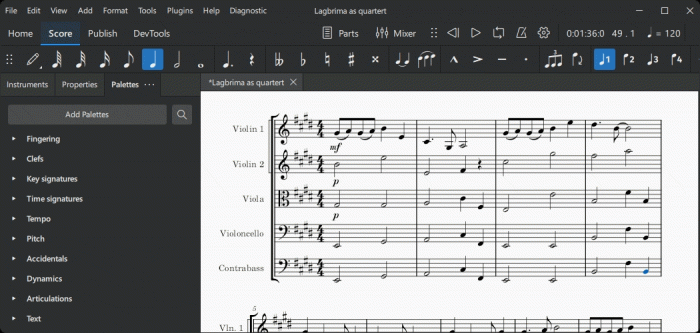
Från menyn
Om textobjektet är associerat med en notrad kan du lägga till den genom att markera en not och sedan välja ett textalternativ från Infoga→Text.
Använd ett kortkommando
Många texttyper kan matas in via kortkommandon. Kortkommandon visas till höger om objekt i Infoga→Text.
För att skapa ett textobjekt, markera en not och tryck sedan relevant kortkommando.
Ta bort textobjekt i ett partitur
För att redigera *text som automatiskt lagts till av partiturinställningar*, se avsnittet "Partiturinställning".
För att ta bort objekt i ett partitur, markera objektet och tryck Delete.
Redigera textobjekts innehåll
För att redigera *text som automatiskt lagts till av partiturinställningar*, se avsnittet "Partiturinställning".
Text- och textlinjeobjekt redigeras med två olika metoder, beroende på objetkttypen:
- redigera direkt i textredigeringsläge, som beskrivs nedanför; eller
- redigera egenskaper i Egenskapspanelen; se textobjektets specifika kapitel.
För att gå in i textredigeringsläge, använd en av följande metoder:
- Dubbelklicka på textobjektet, eller
- Markera textobjektet och tryck Enter, eller
- Markera textobjektet och tryck F2 eller Alt+Shift+E, eller
- Högerklicka på textobjektet och välj "Redigera element".
För att lämna textredigeringsläge kan du antingen trycka Escape eller klicka på en yta i partituret utanför området som redigeras.
Kortkommandon tillgängliga i textredigeringsläget
Följande kortkommandon är tillgängliga i textredigeringsläget:
| Funktion | Windows & Linux | Mac |
|---|---|---|
| Fetstil (på/av) | Ctrl+B | Cmd+B |
| Kursivstil (på/av) | Ctrl+I | Cmd+I |
| Understrykning (på/av) | Ctrl+U | Cmd+U |
| Flytta markör | Home, End, ←, →, ↑, ↓ | (Alt+) ←, →, ↑, ↓ |
| Ta bort tecken till vänster om markören | Backspace | Delete |
| Ta bort tecken till höger om markören | Del | → Delete eller Fn+Del |
| Börja på ny rad | ↵ | enter |
| Infoga specialtecken (se nedanför) | Shift+F2 | Fn+F2 |
Specialtecken
Tecken som inte är tillgängliga på ett standardtangentbord kan användas från fönstret Specialtecken.
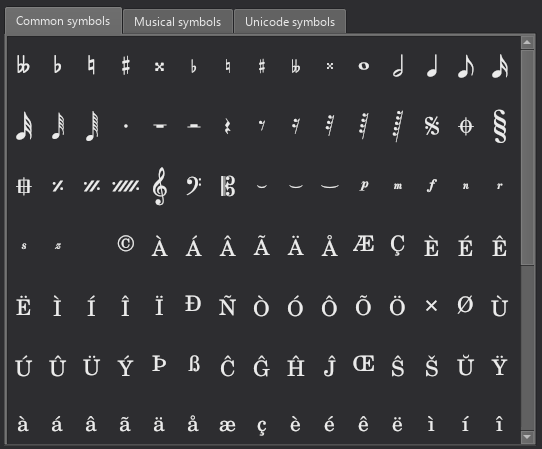
För att öppna Specialtecken, från textredigeringsläget (se avsnittet "Redigera textobjekts innehåll") kan du trycka Shift+F2 eller klicka på Infoga specialtecken i avsnittet Text i Egenskapspanelen.
Dialogrutan är uppdelad i 3 flikar: Vanliga symboler, musiktecken och unicode-tecken. Musik- och unicode-flikarna är vidare indelade i kategorier som sorteras alfabetiskt. Det är önskvärt att använda objekt från fliken Vanliga symboler eftersom de är funktionella; se handboken för Musescore 3, kapitel Fonts (saknar svensk översättning).
När du klickar på ett objekt i dialogrutan Specialtecken läggs det omedelbart till i texten där markören är placerad. Flera objekt kan läggas till utan att stänga dialogrutan, och användaren kan dessutom fortsätta att skriva normalt, ta bort tecken, mata in numeriska teckenkoder osv. medan den är öppen.
I textredigeringsläget lägger följande kortkommandon till en funktionell version av specialtecken (om möjligt) i aktuellt textobjekt; se kapitlet Fonts i handboken för Musescore 3 (saknar svensk översättning).
| Tecken | Windows & Linux | Mac | Anmärkning |
|---|---|---|---|
| Höjning ♯ | Ctrl+Shift+# | Cmd+Shift+# | Kanske inte fungerar på vissa tangentbordslayouter |
| Sänkning ♭ | Ctrl+Shift+B | Cmd+Shift+B | |
| Återställning ♮ | Ctrl+Shift+H | Cmd+Shift+H | |
| Piano p | Ctrl+Shift+P | Cmd+Shift+P | |
| Forte f | Ctrl+Shift+F | Cmd+Shift+F | |
| Mezzo m | Ctrl+Shift+M | Cmd+Shift+M | |
| Rinforzando r | Ctrl+Shift+R | Cmd+Shift+R | |
| Sforzando s | Ctrl+Shift+S | Cmd+Shift+S | |
| Niente n | Ctrl+Shift+N | Cmd+Shift+N | |
| Z z | Ctrl+Shift+Z | Cmd+Shift+Z | |
| Elision ‿ | Ctrl+Alt+- | Cmd+Alt+- |
Formatera text
Översikt
Formateringsnivåer
Layout och formatering i Musescore använder 2 huvudnivåer: läs Mallar och stilar först. Textobjekt har mer granulära nivåer:
- Nivå 1: Egenskaper för varje individuellt textobjekt i en partiturfil:
- Formatering för individuella tecken inuti ett textobjekt;
- Formatering för objektet som innehåller alla tecken.
- Nivå 2
- "stil för vissa objekttyper": du kan ändra deras värden i 'Stilfönstret': vänster yta
- "stil för text inuti vissa objekttyper": du kan ändra deras värden i objekt under 'Stilfönsret': vänster yta 'Textstil'
Utseende och funktion för textobjekt
Den slutliga visningen och funktionen för de flesta objekten i en partiturfil bestäms som följer:
- Tecken har ingen specifik formatering. När formatering läggs till för dem kommer den alltid att användas. Se Ändra tecken nedanför.
- Textobjekt har inga specifika egenskaper. När egenskaper är Egenskapspanelen kommer de alltid att användas, förutom för tecken som redan har sin egen formatering. Se detaljer i "Textegenskaper" nedanför.
- Funktionella inställningar: Alla objekt i ett partitur använder värden i "stil för vissa objekettyper"; detta beteende kan inte ändras, men du kan redigera deras värden.
- Visuella inställningar:
- ett objekt i ett partitur använder värden i relevant "stil för text inuti vissa objekttyper", som "Stil för text inuti ackordbeteckningar", "Stil för text inuti sångtext", automatiskt. Detta beteende kan ändras med egenskapen Mer... > Textstil i Egenskapspanelen. Du kan också använda 12 anpassade stilar.
- "Stil för text inuti radtext" är speciell. Varje textrelaterade objekt i ett partitur använder sina värden om de inte åsidosätts, detta beteende kan inte ändras, men du kan redigera värden inuti.
- En mindre uppsättning tecken använder alltid teckensnittsinställningar i 'Stilfönstret' > Partitur : "Musikteckensnitt" (8 alternativ): musiksymboler som Segno, Coda, ottavas, dynamikglyfer som mf och vissa specialtecken. Se Fonts i handboken för Musescore 3 (saknar svensk översättning) (i stort sett samma i musescore 4.1.1 men uppgraderad och med 2 ytterligare alternativ).
Alternativ i Egenskapspanelen beter sig annorlunda beroende på aktuell markering.
"Teckensnitt", "stil", "teckenstorlek" "nedsänkt och upphöjt" är både objektegenskaper och individuella teckenformateringsalternativ. När du ändrar ett objekt i Egenskapspanelen tas inkompatibel formatering på individuella tecken bort.
"Justering", "ram", "textstil" är objektegenskaper. När du väljer individuella tecken och ändrar dessa alternativ i Egenskapspanelen ändras istället objektets egenskaper.
Ändra teckenformatering
_ För att redigera textinnehåll, se Skriv och redigera text istället._
Använd Egenskapspanelen för att ändra formatering för individuella tecken. Musescore 4 uppdaterade Inspektorn som fanns i Musescore 2 och Musescore 3, och integrerade funktionen i Text Toolbar (Text editing) (saknar svensk översättning) på Egenskapspanelen.
- Gå in i textredigeringsläge med en av följande metoder:
- Dubbelklicka på textobjektet.
- Markera objektet och tryck F2 eller Alt+Shift+E
- Högerklicka på elementet och välj Redigera element
- markerade tecken
- verkställ formatering i avsnittet Text i Egenskapspanelen, och/eller använd kortkommandon (se Redigera text).
Ändra formatering för ett textobjekt
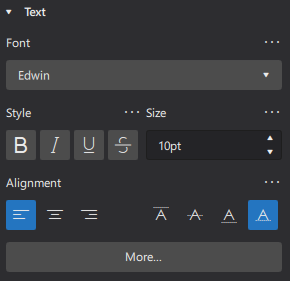
Klicka på Mer för att se:
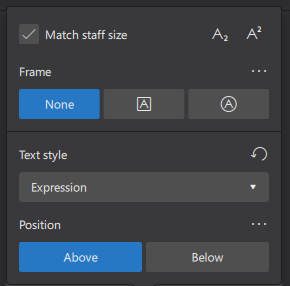
För att redigera textinnehåll, se Skriv och redigera text istället.
Använd Egenskapspanelen för att ändra formatering för textobjektet, vilket kan ändra alla tecken inuti:
- Markera textobjekt i ett partitur
- Ändra inställningarna i avsnittet Text på Egenskapspanelen.
Alternativen behöver inte förklaras utförligt. Dessa specialinställningar visas när du klickar på Mer:
Matcha notradens storlek: ska textstorleken ändras proportionerligt, se Sidlayoutkoncept.
Textstil : Ändrar vilken stil ett textobjekt i ett partitur använder; se nedanför
Position : Ovanför eller nedanför notsystemet; se nedanför
Ändra vilken stil ett textobjekt i ett partitur använder
I Egenskapspanelen, använd egenskapen Textstil under Mer. Koncept för formatering beskrivs i översikten. Endast den "stil för text inuti vissa objekttyper" som ett textobjekt i ett partitur använder kan ändras, inklusive "Användare-1" ... "Användare-12"; se nedanför. Se Mallar och stilar.
Position
Egenskapspanelen används för att tilldela formatering till textobjekt. När ett textobjekt ändras kan alla tecken inuti det ändras. Egenskapspanelen används också för att tilldela formatering till individuella tecken inuti ett textobjekt, när tecken markeras.
Det är viktigt att känna till att även när tecken inuti ett textobjekt markeras är fortfarande en del egenskaper som visas på Egenskapspanelen textobjektets inställning, inte nödvändigtvis tecknets egenskap. Dessa inkluderar egenskapen Position.
I Egenskapspanelen, använd egenskapen Position under Mer för att ändra layout för textobjektet. Om ett åsidosättande alternativ finns för den här typen av objekt, i "stil för vissa objekttyper", men inte i "stil för text inuti vissa objekttyper", se avsnittet "Ändra värden inuti en stil" nedanför. Se också huvudkapitlet Mallar och stilar.
Ändra värden inuti en stil
Koncept för formatering beskrivs i översikten.
Du behöver förstå innehållet i Mallar och stilar först. För att ändra värden inuti en stil, använd "Stilfönstret": Format→Stil.
- "stil för vissa objekttyper": du kan ändra deras värden i 'Stilfönstret': vänster vy"
- "stil för text inuti vissa objekttyper": du kan ändra deras värden inuti objekt under 'Stilfönstret': vänster vy 'Textstil', eller
- Använd ett mer effektivt sätt från Egenskapspanelen:
- Markera ett partiturobjekt som använder stilen;
- Redigera en egenskap;
- Klicka på punkterna (…) ovanför egenskapen och välj "Spara som standardstil för detta stycke".
- Upprepa för andra egenskaper efter behov.
- Använd ett mer effektivt sätt från Egenskapspanelen:
Ändra värdena inuti en Användare-1 till Användare-12-stil
För att tilldela visuella inställningsvärden till en egen stil: "Användare-1" till "Användare-12", använd "Stilfönstret": Format→Stil > Textstil > Användare-1 ... Användare-12
Radtext, systemtext och uttryckstext
Översikt
Radtextobjekt och Systemtextobjekt är avsedda för att indikera det som listas nedanför. De kan fås att påverka uppspelning i Musescore, bara avsnittet efter den associerade noten eller pausen påverkas.
- Applicera swing och rak takt (Radtext och Systemtext).
- Lägg till partitur- och satstitlar.
- Capo-uppspelning för gitarrister (Radtext, endast för Musescore 4.0.2 och äldre. För Musescore 4.1.0 och senare, se det nya kapitlet Bruk av capos istället.)
- Andra allmänna syften som inte omfattas av andra texttyper. Olika typer av textbaserade objekt är inte utbytbara; se Texttyper.
Uttryckstextobjekt indikerar musikaliska uttryck och instruktioner för framförande. De påverkar inte uppspelning i Musescore. För att indikera dynamik och samtidigt påverka uppspelning, använd Dynamiksymbolobjekt. För att indikera och samtidigt påverka tempo, använd Tempomarkeringar.
Likheter och skillnader mellan radtext och systemtext
Radtext och Systemtext liknar varandra ifråga om beteende och funktion.
- Båda förankras vid en not eller paus.
- Båda kan ställas in till att påverka ljud som skapas av Musescores syntes, en Radtext påverkar endast det Musescore-instrument som den noten tillhör, en Systemtext påverkar alla Musescore-instrument i ett partitur.
- Radtexter döljs med alternativet "Dölj tomma notrader i systemen" (och underliggande alternativet "Dölj inte tomma notrader i första systemet") under "Stilfönstret" : "Partitur"; se Mallar och stilar.
- En Radtext visas endast i de Musescore-stämmor som innehåller Musescore-instrument. En Systemtext visas i alla Musescore-stämmor.
- Ny ** Systemtext** placeras ovanför den översta notraden i varje notsystem (layoutkoncept).
Lägg till radtext i ditt partitur
- Markera en not
- Använd en av följande metoder:
- Tryck Ctrl+T.
- Från menyn, välj Infoga→Text→Radtext.
- Klicka på ikonen "Radtext" i Textpaletten.
- Skriv önskad text i den inneslutande rutan.
Du kan också dra "Radtext"-ikonen till en not i partituret innan du skriver din text.
Lägg till uttryckstext i ditt partitur
- Markera en not
- Använd en av följande metoder:
- Tryck Ctrl+E.
- Från menyn, välj Infoga→Text→Uttryckstext.
- Klicka på ikonen "Uttryckstext" i Textpaletten.
- Skriv önskad text i den inneslutande rutan.
Du kan också dra "Uttryckstext"-ikonen till en not i partituret innan du skriver din text.
Lägg till systemtext i ditt partitur
- Markera en not
- Använd en av följande metoder:
- Tryck Ctrl+Shift+T.
- Från menyn, välj Infoga→Text→Systemtext.
- Klicka på ikonen "Systemtext" i Textpaletten.
- Skriv önskad text i den inneslutande rutan.
Du kan också dra "Systemtext"-ikonen till en not i partituret innan du skriver din text.
Upprepa systemtext på andra notrader
Ny Systemtext placeras ovanför den översta notraden i varje notsystem (layoutkoncept). Om du behöver samma indikation på en notrad längre ner, lägg till texten till den notraden genom att använda Radtext.
Vissa mallar har en ytterligare funktion. När du skapar en Systemtext dupliceras den automatiskt och visas precis ovanför en annan lägre notrad. Om endera instans av objektet redigeras kommer innehållen i båda uppdateras. Om endera tas bort, tas båda bort. Dessa mallar inkluderar:
- Symfoniorkester: dupliceras och visas ovanför violin.
- Klassisk orkester: dupliceras och visas ovanför violin.
- SATB + piano: dupliceras och visas ovanför piano.
- SATB + orgel: dupliceras och visas ovanför orgel.
- SATB litet partitur + piano: dupliceras och visas ovanför piano.
- SATB litet partitur + orgel: dupliceras och visas ovanför orgel.
Egenskaper
Redigera egenskaper för markerade radtext-, systemtext- och uttryckstextobjekt i Egenskapspanelen. Textrelaterade inställningar beskrivs i kapitlet Formatera text.
Radtext och systemtext kan fås att påverka uppspelning. Inställningar relaterade till uppspelning redigeras i fönstren "Egenskaper för radtext" och "Egenskaper för systemtext". När en radtext eller systemtext dupliceras, eller återanvänds via anpassade paletter, kommer uppspelningsinställningarna att återanvändas.
En uttryckstext kan läggas till för en not som redan har en associerad dynamiksymbol. Då fäster texten till dynamiksymbolerna, detta beteende och egenskapen **Egenskaper : Uttryck : Fäst till dynamik* beskrivs i kapitlet Dynamik.
Fönstret "Egenskaper för radtext"
Egenskaper för radtext, för swing- och capo-inställningar, kommer du åt enligt följande:
- Högerklicka på textobjektet
- Välj Egenskaper för radtext
- Välj en av följande flikar
- Swing-inställningar
- Capo-inställningar: endast för Musescore 4.0.2 och äldre. För Musescore 4.1.0 och senare, använd det nya kapitlet Lägg till capos istället.
Fönstret "Egenskaper för systemtext"
Fönstret "Egenskaper för systemtext" har bara en flik: Swing-inställningar.
Stil
Se huvudkapitlet Mallar och stilar.
"Stil för text inuti radtext" är speciell; se Formatera text.
- Värden för "Stil för radtext" kan redigeras i Format→Stil→Radtext.
- Värden för "Stil för uttryckstext" kan redigeras i Format→Stil→Uttryckstext.
- Värden för "Stil för text inuti radtext" kan redigeras i Format→Stil→Textstil→Notrad
- Värden för "Stil för text inuti systemtext" kan redigeras i Format→Stil→Textstil→System
-
Värden för "Stil för text inuti uttrycksext" kan redigeras i Format→Stil→Textstil→Uttryck
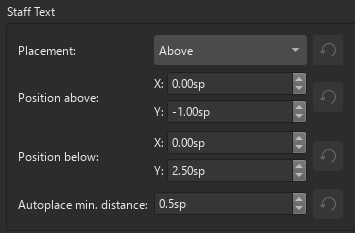
Tempomarkeringar
Översikt
Den musikaliska termen tempo avser en kompositions hastighet eller fart i framförande. Musiker använder tempomarkeringar för att indikera tempo. Tempomarkeringar som stöds inkluderar:
- Metronommarkeringar: Består av en not, ett likamed-tecken, och ett heltal.
 anvisar 80 halvnoter per minut.
anvisar 80 halvnoter per minut.  anvisar 80 fjärdedelsnoter per minut.
anvisar 80 fjärdedelsnoter per minut. - Tempoindikationer i ord: Andante, Allegro, "a tempo", "tempo primo" osv.
- Tempoändringslinjer: Består av en text och en streckad linje. Inkluderar "accel.", "allarg.", "rall." och "rit.".
- Metriska modulationer:

Musescores syntetiserar hastighet baserat på två inställningar:
- Det faktiska, skrivna tempot för partituret. Det bestäms uteslutande av tempomarkeringar i partituret. Avsnittsbrytningar och taktstreck återställer inget. Om ingen tempomarkering finns i ett partitur spelas det upp som om ♩ = 120 används (120 fjärdedelsnoter per minut).
- Kontrollreglaget som tillfälligt ändrar hastighet, avsett för kontroll. Se kapitlet Uppspelningspanelen.
Musiker använder tempomarkeringar för att visa värdet för ett slag, men Musescore använder inte taktinformationen inuti tempomarkeringar. Taktinformation hämtas bara från Taktarter.
Tempomarkeringar är Musescore-text, förutom tempoändringslinjer som är Musescore-linjer som innehåller text. Se kapitlen Text och Andra linjer.
Egenskapspaletten och Uppspelningspanelen använder en särskild enhet "BPM". "BPM" är antalet fjärdedelsnoter som skulle ha skett inom en minut i decimala siffror. Det har inget samband med den musikaliska takten. Det är inte heltalen som per konvention används i metronommarkeringar, eller i partituret.
Använd metronommarkeringar och metriska modulationer
Uppspelning följer skrivet innehåll som standard endast när de professionella glyferna noter och punkteringar används. Användaren kan också använda en åsidosättande inställning.
Använd tempoändringslinjer
Tempoförändringarna utmed objektets förankrade omfattning; se kapitlet Andra linjer.
Musescore förstår inte det skrivna innehållet. Dessa objekt har fördefinierade tempoinställningar. I betaversionen av Musescore 4.2s Tempopalett är förvalen:
- accel.: Öka gradvis hastighet till 133 % av ursprungligt tempo
- allarg.: Minska gradvis till 75 % av ursprungligt tempo. Det italienska ordet "allargando" betyder "vidga".
- rall.: Minska gradvis till 75 % av ursprungligt tempo
- rit.: Minskar gradvis till 75 % av ursprungligt tempo
Inställningen hår att justera; se avsnittet "Ändra uppspelning".
Använd tempoanvisningar med ord
Musescore förstår inte det skrivna innehållet. I betaversionen av Musescore 4.2s Tempopalett är förvalen:
- "a tempo"-objektet: Ändrar tillbaka tempot till det senaste tempot innan det ändrades av tempoförändringslinjer.
- tempo primo-objektet: Ändrar tillbaka tempot till det som anvisas av den första giltiga markeringen.
- Andra verbala tempoanvisningsobjekt har fördefinierade tempoinställningar.
Alla dessa inställningar går att justera; se avsnittet "Ändra uppspelning".
Lägg till tempomarkeringar i ditt partitur
Alla markeringar finns i Tempopaletten; se kapitlet Använd paletterna.
Tempomarkeringar påverkar uppspelning av alla notsystem i ett partitur.
Nya tempoförändringslinjer placeras ovanpå en notrad, precis som Radtext. De visas bara i "Hela partituret" och den "Stämma" som innehåller notraden. Alla andra nya tempomarkeringar placeras överst i ett notsystem, precis som Systemtext. System är en layout-term; se kapitlet Sidlayoutkoncept.
För att lägga till en metronommarkering, tempoanvisning i ord, eller metrisk modulation i partituret, använd en av följande metoder:
- Markera en not/paus och klicka på ett objekt i en palett.
- Dra objektet från en palett till en not/paus.
- Från menyraden, välj Infoga→Text, och klicka på Tempomarkering.
- Se även Externa länkar för en alternativ metod som använder ett tredjeparts teckensnitt.
För att lägga till en metronommarkering som använder ett lämpligt notvärde genom att använda taktinformationen från taktarten:
- Markera en not/paus och tryck kortkommandot Alt+Shift+T.
För att lägga till en tempoförändringslinje, använd metoderna som beskrivs i kapitlet Andra linjer: lägg till linje. En vanlig metod är att lägga till den på ett antal markerade takter:
- Markera antingen
- en not eller paus, för att skapa ett tempoobjekt med beteendet av en "radtextlinje", eller
- en takt, för att skapa ett tempoobjekt med beteendet av en "systemtextlinje";
- Shift+Klicka på den sista.
- Klicka på ett objekt i paletten.
Ändra utseende
Uppspelning kan konfigureras till att följa skrivet innehåll i metronommarkeringar och metrisk modulation. Musescore förstår endast de professionella glyferna noter och punkteringar. Kopiera inte eller använd unicode-tecken från andra program eller internet. Punkteringar i notation är inte samma som punkten på ett tangentbord.
Andra tecken och siffror är vanliga tecken, som matas in via tangentbordet. De har olika formateringsbeteenden, att till exempel ändra Egenskapspanel: Teckensnitt påverkar inte glyferna, se kapitlet Fonts (saknar svensk översättning) i handboken för musescore 3. Se även kapitlet Skriv och redigera text.
Lägg till vanliga tecken
- Markera ett objekt.
- Gå in i redigeringsläget (dubbelklicka)
- Skriv text.
Lägg till professionella glyfer
- Markera ett objekt.
- Gå in i redigeringsläget (dubbelklicka).
- Använd fönstret Specialtecken: fliken Vanliga symboler, ett sätt att öppna fönstret är Shift+F2
Tempoförändringslinjer
Tempoförändringslinjer är Musescore-linjer. För att ändra utseendet för den streckade linjen, se kapitlen Andra linjer: linjeegenskaper och Justera element direkt: Ändra omfång för en linje.
Ändra uppspelning
Metronommarkering, metrisk modulation, och tempoanvisning med ord
För att ändra den fördefinierade tempoinställningen:
- Markera objekt
- Öppna Egenskapspaletten
- Under avsnittet Tempo
- Ange ett värde i Åsidosätt skrivet tempo, detta värde använder den speciella enheten BPM; se Översikt.
För att tilldela en manuell/åsidosättande tempoinställning:
- Markera objekt
- Öppna Egenskapspaletten
- Under endera avsnitt A tempo eller Tempo primo, klicka för att ändra:
- Följ skrivet tempo : avbocka för att ignorera skrivet innehåll i partituret
- Ange specifikt tempo : bocka i för att ignorera skrivet innehåll i partituret
- Ange ett värde i Åsidosätt skrivet tempo, detta värde använder den speciella enheten BPM; se Översikt.
Tempoförändringslinjen
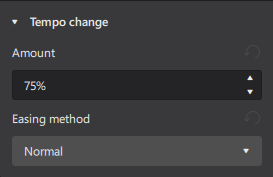
För att ändra den manuella tempoinställningen:
- Markera objekt
- Öppna Egenskapspaletten
- Klicka på Uppspelning, ändra efter behov:
- Mängd: Destinationstempo som i procent av ursprungligt tempo. 100 % betyder oförändrat.
- Övergångsmetod: Hur mycket tempot ändras över tid; alternativen är
- Vanlig : en linjär övergångseffekt med samma förändringstakt från start till slut
- Långsamt in : en övergångseffekt med långsam förändringstakt vid start men en snabbare förändring i slutet
- Långsamt ut : en övergångseffekt med snabb förändringstakt vid start men en långsammare förändring i slutet
Tempoförändringslinjer är Musescore-linjer. Tempoförändringar utmed objektets förankrade omfång. För att ändra omfånget, se kapitlen Andra linjer: linjeegenskaper och Justera element direkt: Ändra omgång för en linje.
Upprepa tempomarkeringar i andra notrader
En tempomarkerings layout och förvald positionering beror på hur den lades till. Se avsnittet "Lägg till tempomarkeringar i ditt partitur".
För tempomarkeringar som beter sig som "systemtext" eller "systemtextlinje" finns det en speciell metod för att spegla objektet. Se Radtext, systemtext och uttryckstext: Upprepa systemtext i andra notrader.
Tempoegenskaper
Markerade tempomarkeringar i ett partitur kan redigeras med Egenskapspanelen, inställningar har redan beskrivits i andra avsnitt i detta kapitel. Egenskapen Egenskapspanel: Teckensnitt påverkar vanliga tecken, men inte de professionella glyferna. Professionella glyfer använder "Musikteckensnitt"; se avsnittet "Tempostil". Textrelaterade inställningar beskrivs i kapitlet Formatera text. Linjerelaterade inställningar beskrivs i kapitlet Andra linjer.
För att redigera partituromfattande inställningar, se avsnittet "Tempostil".
Tempostil
Se huvudkapitlet Mallar och stilar
- Värden för "Musikteckensnitt" kan redigeras i Format→Stil→Partitur.
- Värden för "Stil för tempotext" kan redigeras i Format→Stil→Tempotext.
- Värden för "Stil för text inuti tempo" kan redigeras i Format→Stil→Textstil→Tempo
- Värden för "Stil för text inuti gradvis förändring" kan redigeras i Format→Stil→Textstil→Gradvis tempoändring
-
Värden för "Stil för textmetronom" kan redigeras i Format→Stil→Textstil→Metronom. Inget objekt använder den här profilen som standard. Dess syfte är att tillämpa stilar för tempomarkeringar som har både en ordkomponent och en metronommarkeringskomponent. Ofta är metronommarkeringskomponenten inte tryckt i fetstil, och aningen mindre. Källa: https://github.com/musescore/MuseScore/issues/13377#issuecomment-147399…
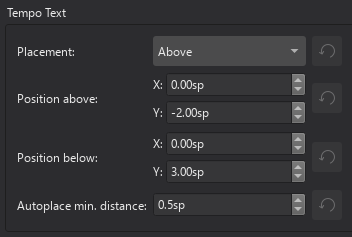
Externa länkar
- github "a tempo" https://github.com/musescore/MuseScore/pull/15563
- skapa avancerad metrisk modulationstect med teckensnittet "Metrico" av Florian Kretlow, PSA: If you want to write complex metric modulations, check out this awesome font Florian Kretlow made!
Sångtext
Översikt
Sångtext är en slags text som är associerad med melodiska linjer i notrad. T.ex.:

Som du kan se i exemplet ovanför skrivs sångtext stavelse för stavelse, där ord som har flera stavelser kopplas ihop med bindestreck. Understrykningslinjer eller bindestreck (beroende på sammanhang) används för att indikera melismer, där en stavelser omfattar flera noter (se nedanför).
Sångtext struktureras i verser, med vers 1 överst och efterföljande verser i ordning nedanför.

Lägg till sångtext i ditt partitur
För att mata in ny sångtext, eller redigera/formatera befintlig text, behöver du gå in i sångtextläge.
Det finns två sätt att gå in i sångtextläge:
- Starta från en markerad not—se Skriva stavelser (nedanför).
- Starta från en befintlig stavelse i sångtext—se Redigera befintlig sångtext.
Skriva stavelser
- Markera önskad startnot, och gå in i sångtextläge genom att trycka kortkommandot Ctrl+L (Mac & Linux: Cmd+L). Detta kommer att skapa en textruta, redo för inmatning.
- Skriv stavelsen;
- För att mata in en ihopkopplad stavelse, tryck - (bindestreck), och skriv därefter nästa stavelse.
- För att flytta framåt till ett nytt ord (från godtycklig punkt i en stavelse), tryck blanksteg. Annars kan du, men endast om du är i slutet av ett ord, trycka → (högerpil).
- För att mata in ett icke-brytande blanksteg, tryck Ctrl+blanksteg.
- För att mata in en melism, se nedanför.
- För att flytta framåt eller bakåt ett tecken i taget, hoppa mellan stavelser, tryck →/← (höger-/vänsterpil).
- För att flytta bakåt en stavelse, tryck Shift+blanksteg.
Skriva en melism
En melism är en stavelse som omfattar fler än en not.

Om melismen är i slutet av ett ord bör den noteras med en understrykningslinje:
- Från slutet av föregående stavelse, tryck _ (understreck) för så många noter som melismen omfattar.
Om en melism kommer i mitten av ett ord kan den istället noteras med bindestreck:
- Från slutet av föregående stavelse, tryck - (bindestreck) för så många noter som melismen omfattar.
- För långa melismer kan du, istället för att skriva ändlösa bindestreck, markera den sista noten i melismen och trycka - (bindestreck). Bindestrecken emellan kommer automatiskt att matas in mellan föregående stavelse och den sista noten.
Skriva flera verser
För att skriva efterföljande verser, upprepa bara stegen som visas under Skriva stavelser. Sångtextinmatning startar automatiskt i utrymmet nedanför den senast skrivna versen.
I sångtextläge kan du flytta uppåt och nedåt mellan verser med piltangenterna, ↑ och ↓.
Skriva sångtext på pauser
Som standard kommer markören att hoppa över pauser när du är i sångtextläge. Det är dock möjligt att skriva en stavelse på en paus genom att markera pausen, gå in i sångtextläge (igen) och sedan skriva stavelsen. Därefter kan du fortsätta att skriva din text enligt ovan.
Specialtecken i sångtext
Tecken som inte är tillgängliga på tangentbordet kan skrivas in i sångtextläge genom att använda paletten Specialtecken. Ett specialfall visas nedanför:
Elisionsbåge
En elisionsbåge (synalepha) är ett tecken som används för att binda samman två stavelser under en not.
Exempel: För att skapa sångtexten nedanför, börja med stavelsetexten "te":
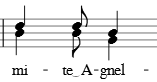
- Tryck te;
- Öppna paletten Specialtecken;
- Klicka på en av elisionsbågarna i fliken "Vanliga symboler"
- Tryck A.
Skriv in reserverade tecken
I de flesta fall kan sångtext redigeras som vanlig text. Dock har, som vi anmärkt ovan, tangenter som - (bindestreck) och _ (understreck) en speciell innebörd vid textinmatning. Om du vill skriva någon av dessa tecken som ett tecken måste en specialtangent (dvs. ett kortkommando) tryckas ned för att undvika att utlösa specialbeteendet.
| Tecken | Windows/Linux | macOS |
|---|---|---|
| Blanksteg ( ) | Ctrl+blanksteg | Alt+blanksteg |
| Bindestreck (-) | Ctrl+- | Alt+- |
| Understreck (_) | Ctrl+Shift+_ | Alt+Shift+_ |
| Radbrytning (↵) | Ctrl+Enter (eller Enter på det numeriska tangentbordet) | Alt+Enter (eller Enter på det numeriska tangentbordet) |
Redigera befintlig sångtext
För att göra tillägg eller ändringar på befintlig sångtext, klicka på en stavelse och använd ett kortkommando för att gå in i sångtextredigeringsläge.
Ta bort sångtext
Sångtext tas ofta bort tillsammans med deras tillhörande noter. Du kan också ta bort sångtext, medan noterna står kvar, genom att markera sångtexten och trycka Delete.
Skriv sångtext ovanför notraden
Om du vill att sångtexten ska placeras ovanför, istället för nedanför, notraden:
- Från menyraden, välj Format→Stil→Sångtext;
- Sätt Placering till "Ovanför".
Du kan självklart göra detsamma genom att markera all sångtext i partituret och ändra Position till "Över" i textavsnittet i Egenskapspanelen.
Ändra versnummer för sångtext
Varje vers associerad till notraden tilldelas ett versnummer—med den lägsta siffran placerad överst och den högsta siffran nederst. (Du kan givetvis inleda varje vers med en siffra, men det ger bara en visuell indikation.)
För att ändra versnummer, markera versen och justera "Sätt till vers" i Sångtextavsnittet i Egenskapspanelen.
Kopiera sångtext
Kopiera sångtext inuti MuseScore
Sångtext kopieras automatiskt med deras tillhörande noter, men du kan också kopiera själva sångtexten, utan noterna.
Kopiera till samma vers
- Markera ett spann eller en lista av textstavelser;
- Använd klipp ut/kopiera;
- Markera en destinationsnot i samma vers
- Klistra in sångtexten.
Observera att destinationsspannet inte redan bör ha sångtext, annars kommer klippbordets innehåll att klistras in ovanpå.
Kopiera till en annan vers
- Kopiera hela sångtexten till en texteditor (t.ex. Anteckningar i Windows). Kom ihåg att infoga bindestreck samt blanksteg.
- Kopiera hela sångtexten till klippbordet.
- Placera markören på den första sångtexten i föregående vers och tryck Enter. Detta kommer att flytta markören redo för inmatning i början av nästa vers.
- Genom att trycka Ctrl+V upprepade gånger kan du klistra in sångtexten stavelse för stavelse.
Kopiera sångtext till andra program
All sångtext som är associerad till notrader kan kopieras till klippbordet från menyn genom att använda Verktyg→Kopiera sångtext till klippbord.
Sångtextegenskaper
Se Ändra versnummer för sångtext.
Stil för sångtext
Värden för "Stil för sångtext" kan redigeras i Format→Stil→Sångtext.
Värden för "Stil för text inuti sångtext udda rader" kan redigeras i Format→Stil→Textstil→Sångtext udda rader
Värden för "Stil för text inuti sångtext jämna rader" kan redigeras i Format→Stil→Textstil→Sångtext jämna rader
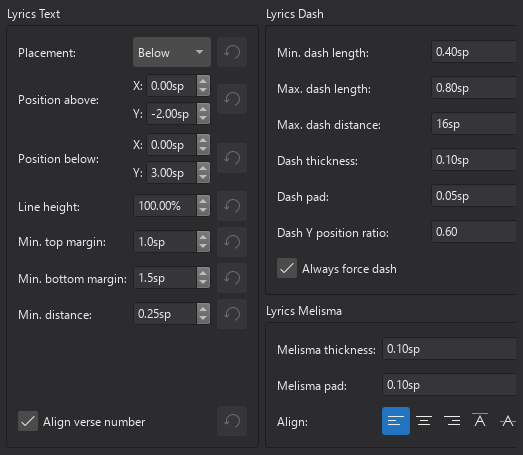
Sångtext
- Placering / Position ovanför / Position nedanför: Anger standardpositionering för sångtext i relation till notraden.
- Linjehöjd: Utrymmet mellan versrader.
- Minsta övre/nedre marginal: Avståndet över och under sångtextblocket till notrader ovanför och nedanför.
Minsta avstånd: Det minsta tillåtna avståndet mellan stavelser. Öka detta om sångtexten pressas ihop för mycket. - Justera versnummer:
Bindestreck i sångtext
Här hittar du ett antal egenskaper som låter dig kontrollera hur bindestreck mellan stavelser visas:
- Kortaste/Längsta bindestreck: Anger den minsta och största längden för streck mellan stavelser.
- Största avstånd mellan streck: Största tillåtna avståndet mellan streck. Att minska detta värde tillåter att fler streck visas mellan stavelser där det finns behov—och vice versa.
- Tjocklek för bindestreck: Streckets (vertikala) tjocklek.
- Avstånd mellan streck: Avståndet mellan - och stavelsen
- Proportion för streckets Y-position: Påverkar den vertikala placeringen av strecket.
- Tvinga alltid streck: Bocka för för att säkerställa att ett streck alltid visas mellan stavelser.
Sångtexts-melism
- Melismtjocklek: Melismens (vertikala) tjocklek.
- Melismutfyllnad: Avståndet mellan melismen och stavelsen.
- Justera:
Fingersättning
Typer av fingersättning
Fingersättningssymboler för diverse instrument finns i Fingersättningspaletten; vissa förekommer också i Gitarrpaletten.
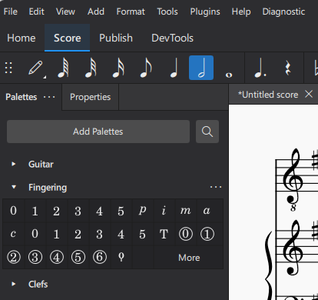
Håll musen över palettikonerna för att visa symbolernas namn.
De olika fingersättningstyperna är följande:
- Fingersättning; I klavernotation används det för att indikera fingersättning för vänster och höger hand. Används även i gitarrnoter för vänsterhandens fingersättning.
- VH gitarrfingersättning: I gitarrnotation indikerar 1–4 vänster hands fingrar. 0 (noll) är en öppen sträng. T är vänster hands tumme. Kan också användas för klavernoter.
- HH gitarrfingersättning: I gitarrnotation används dessa för att indikera höger hands fingrar, nämligen: p = tumme, i = pekfinger, m = långfinger, a = ringfinger, c = lillfinger.
- Strängnummer (inringat): I gitarrnotation används dessa för att indikerar strängarna (1–6, överst till nederst). 0 (noll) används för den öppna strängen.
- Övrig fingersättning: Fingersättningar för luta kan du hitta genom att klicka på "Mer" i Fingersättningspaletten.
Lägg till fingersättningar i ditt partitur
Obs: Om du vill att fingersättningar ska visas i tabulatur, högerklicka på TAB och välj Egenskaper for notrad/stämma…→Avancerade stilegenskaper; bocka sedan för rutan för "Visa fingersättning i tabulatur"
Lägg till fingersättning från en palett
För att lägga till fingersättningar till ett urval av noter:
- Markera en eller flera noter;
- Klicka på önskad fingersättningssymbol i en palett.
Du kan annars dra och släppa en fingersättningssymbol till en enstaka not.
När fingersättning läggs till för en not kommer fokus automatiskt att flyttas till symbolen, så att du kan justera den omgående.
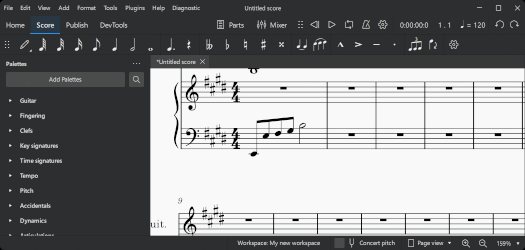
Lägg till fingersättning med kortkommando
- Markera en startnot;
- Välj ett av följande alternativ:
- (för valfri fingersättning) Lägg till önskad fingersättningssymbol från en palett (enligt ovan);
- (för endast Fingersättningar) Tryck det anpassade kortkommandot för "Lägg till fingersättning", och skriv sedan önskat nummer.
(Obs: du kan skapa kortkommandot från menyn Redigera→Inställningar→Kortkommandon
- Välj ett av följande alternativ:
- För att flytta markören till nästa not: Tryck blanksteg, eller Alt+→;
- För att flytta markören till föregående not: Shift+blanksteg, eller Alt+←;
- Skriv önskad siffra; en fingersättning läggs till av samma typ som den första.
- Upprepa steg 3 och 4 efter behov;
- Tryck Esc eller klicka på en tom yta i dokumentfönstret för att avsluta.
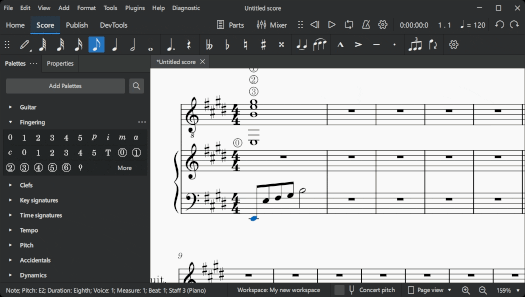
Lägg till fingersättningar från menyn
- Markera startnoten;
- Från menyraden, välj Infoga→Text→Fingersättning;
- Skriv fingersättningssiffran för den första noten;
- Tryck blanksteg för att gå till nästa not; och så vidare.
Justera position
För att redigera fingersättningars position, se Ändra position för element.
Vissa fingersättningar kan flyttas till andra sidan av notraden med kortkommandot X, eller ikonen Vind riktning i verktygsfältet för notinmatning.
Ändra utseende för fingersättningar
Textformateringen av fingersättningselement kan justeras i avsnittet Text i Egenskapspanelen. Se Formatera text för en detaljerad beskrivning.
Fingersättningsegenskaper
Allmänna och textegenskaper för fingersättningar kan redigeras från Egenskapspanelen.
För allmänna egenskaper, se Allmänna inställningar.
För textegenskaper, se Formatera text.
Stil för fingersättningar
Varje klass av fingersättning har sin egen textstil. Dessa kan visas och redigeras från menyn: Format→Stil→Textstil.
Se även
Ackordbeteckningar
Översikt
En ackordbeteckning är ett förkortat sätt att representera ett musikaliskt ackord och dess harmonik.
MuseScore stödjer följande notationer:
- Ackordbeteckning: Ett alfabetiskt ackordnamn plus ackordtyp. T.ex.
Am, - Nashville-siffersystemet (NSS): Arabisk siffra plus ackordtyp. T.ex.
6m, - Steganalys: Romerska siffror plus ackordtyp. T.ex.
vi.
Lägg till ackordbeteckningar i ett partitur
Mata in en ackordbeteckning
- Markera en startnot, snedstreck, eller paus;
- Tryck Ctrl+K (Mac: Cmd+K). Markören står nu ovanför notraden, redo för inmatning.
- Mata in ackordbeteckningen utifrån följande tecken:
- Grundnot: a, b, c, d, e, f, g. (gemener kommer automatiskt att ändras till kapitäler när du lämnar ackordbeteckningen)
- Korsförtecken: # (fyrkant).
- B-förtecken: b (litet "b").
- Dubbelt korsförtecken: x (litet "x") eller ## (två fyrkanter).
- Dubbelt B-förtecken: bb (litet "b" två gånger).
- Återställningstecken: Ctrl+Shift+H.
- Blanksteg: Ctrl+blanksteg (Mac: Alt+blanksteg);
- För andra beteckningar, se Syntax för ackordbeteckningar (nedanför).
- För att flytta markören framåt till nästa ackord/paus/taktslag, tryck blanksteg. För andra sätt att flytta markören, se navigationskommandon (nedanför);
- Lämna ackordbeteckningsläget genom att trycka Esc.
Ackordnamn, förtecken och formatering
Efter att du lämnat Redigeringsläget kommer inmatade tecken att automatiskt konverteras till korrekt format. En grundnot som skrivits in med små bokstäver kommer att stå i stora bokstäver (för andra alternativ, se Automatisk kapitälisering). Och tecken som matas in för förtecken kommer automatiskt att konverteras till professionella glyfer. Exempel: Ett "#" (fyrkant) blir automatiskt ett korsförtecken(♯). Mata inte in, eller kopiera och klistra in, unicode-tecken som U+266F (korsförtecken, ♯) eller U+266D (b-förtecken, ♭) osv, eftersom MuseScore inte kommer att visa dem korrekt i ackordnotationen.
Navigeringskommandon
Följande är en sammanfattning av kortkommandon som används för att flytta markören i inmatningsläget för ackordbeteckningar:
| Åtgärd | Kommando (Windows) | Kommando (macOS) |
|---|---|---|
| Flytta markör till nästa not, paus, eller slag | Blanksteg | Blanksteg |
| Flytta markör till nästa slag | ; (semikolon) | ; |
| Flytta markör till föregående not, paus eller slag | Shift+blanksteg | |
| Flytta markör till föregående slag | : (kolon) | : |
| Flytta markör till nästa takt | Ctrl+→ | Cmd+→ |
| Flytta markör till föregående takt | Ctrl+← | Cmd+← |
| Flytta markör med visst notvärde | Ctrl+1-9 | Cmd+1-9 |
| Lämna ackordbeteckningsinmatning | Esc | Esc |
Syntax för ackordbeteckningar
MuseScore förstår de flesta förkortningar som används i ackordbeteckningar:
- Dur: M, Ma, Maj, ma, maj, Δ (skriv t eller ˆ för triangeln)
- Moll: m, mi, min, -
- Minor: m, mi, min, -
- Förminskat: dim, ° (inmatat med litet o, visas som ° om du använder Jazz-stilen, annars som o, grekiska omicron)
- Halvförminskat: ø (inmatat med 0, siffran noll, visas som ø om du använder Jazz-stilen, annars som 0 (noll)). Annars kan du självklart välja förkortningar som mi7b5 osv. Obs: för att skriva Dø, skriv "D0", inte "Dm70" eller "Dm0"
- Överstigande: aug, +
- Följande förkortningar kan också användas: färgningar och altereringar som b9 eller #5, sus, alt, och no3; inversioner och slash-ackord, som C7/E; komman; parenteser, vilka kan omsluta en del av, eller till och med hela, ackordbeteckningen.
Redigera en ackordbeteckning
Ackordbeteckningar är text. Dubbelklicka på en ackordbeteckning för att gå in i redigeringsläge; se Textredigering. Använd metoder som beskrivits ovanför för att skapa specialtecken. Efter att du avslutar redigeringsläget konverteras de automatiskt till korrekt formatering.
Mata in steganalys
Bör inte misstas för Generalbas.
- Markera en startnot;
- Från menyn, välj Infoga→Text→Steganalys. Annars kan du ställa in ett kortkommando till att göra detsamma i Inställningar;
- Mata in steganalysbeteckningarna för ackorden precis som vanlig text, enligt följande;
- Durackord: Stor bokstav för romersk siffra
- Mollackord: Liten bokstav för romersk siffra
- Förminskat ackord: o (liten bokstav)
- Halvförminskat ackord: 0 (noll)
- Överstigande ackord: +
- Ackordinversioner: Mata in upp till 3 siffror, översta noten först
- Förtecken: Mata in # för ett korsförtecken, b för ett b-förtecken eller h för återställningstecken. Dessa görs om till de förväntade (och upphöjda) ♯ , ♭ eller ♮ omedelbart; se inmatning av korsförtecken ovanför.
- För att förhindra att något tecken alls tolkas eller upphöjs, skriv ett snedstreck framför: "\". Detta bör användas för att till exempel lägga till bokstäverna "b" och "h", fyrkantstecknet "#", eller en icke-upphöjd siffra osv.
- Inversionsnotation som använder alfabetet a,b,c,d kan skapas med metoden som beskrivs precis ovanför.
- Inversionsnotation som använder vertikalt justerade arabiska siffror utan förtecken, som 64, kan skapas med metoden som beskrivs nedanför.
- Inversionsnotation som använder vertikalt justerade arabiska siffror med förtecken, som 6#3, dvs. altererade ackord, stöds inte; en workaround är : skapa generalbastext istället; eller skapa separata textobjekt och flytta dem manuellt till rätt plats.
- För andra beteckningar, se bilderna nedanför.
- Flytta markören framåt eller bakåt för att fortsätta mata in eller redigera beteckningar för andra ackord;
- När steganalysen är klar, avsluta genom att trycka Esc, eller genom att klicka på en tom yta i partituret.
Steganalysinmatning tar samma kortkommandon för navigering som ackordbeteckningar (se ovanför ).
Förtecken i steganalys och formatering
Vid varje tangentinmatning konverteras tecken automatiskt till rätt formatering. MuseScore använder ett specialteckensnitt, Campania, för att ge korrekt formatering för steganalys.
Exempel på steganalys
Skriv detta:

För att få:

Mata in en Nashville-siffra
Nashville-siffersystemet (NSS) är ett kortfattat sätt att representera ackord baserat på skalsteg istället för ackordbokstäver. Detta möjliggör att ackompanjemang kan spelas i godtycklig tonart från samma ackordserie.
För att börja mata in Nashville-notation:
- Markera en startnot;
- Från menyn, välj Infoga→Text→Nashville-siffra.
Precis som för vanliga ackordbeteckningar kan du skriva Nashville-notation som vanligt, och MuseScore kommer att göra sitt bästa för att känna igen och formatera beteckningarna korrekt. Samma kortkommandon som används för navigering när du matar in vanliga ackordbeteckningar (t.ex. Blanksteg, se ovanför) gäller även för Nashville-notation.

Översikt för utseende och funktion
Se även huvudkapitlet Mallar och stilar.
Den slutliga visningen och funktionen av en ackordbeteckning, Nashville, siffra eller steganalys i en partiturfil bestäms av:
- Egenskaper för varje individuellt tecken i ett partitur. Som standard har objekt inga specifika egenskaper. När egenskaper tilldelas i Egenskapspanelen kommer de alltid att användas; och
- Globala profiler (för varje Musescore-stämma och "hela partituret").
- Ackordbeteckningar, Nashville-siffersystemet och steganalys använder motsvarande kompatibla värden i "Stil för ackordbeteckningar" som definieras i Format → Stil → Ackordsymboler, detta beteende kan inte ändras. Till exempel ackordbeteckningar och NSS (men inte steganalys) påverkas av renderingsstilen Jazz.
- Ackordbeteckningar, NSS och steganalys använder deras respektive "Stil för text inuti viss typ" som standard. Format → Stil → Textstil → Ackordsymbol, Steganalys, Nashville-siffra. Detta beteende kan ändras i varje individuella objekts Egenskapspanel: Mer...-knappen → utfällbart alternativ under Textstil. Ackordbeteckningar, till exempel, använder "Stil för text inuti ackordbeteckningar", du kan byta till profilen "Stil för text inuti ackordbeteckningar (Alternativ)", eller någon annan profil. Detta tillåter två separata uppsättningar av formatering för smidigare redigering i omharmoniseringspartitur.
Justering av ackordbeteckningar
Se huvudkapitlet Formatera text, och avsnittet "Utseende och funktion" ovanför.
Använda stilmenyn
"Stil för ackordbeteckningar"
Förvald vertikal justering av alla ackordbeteckningar, NSS och steganalys definieras i "Stil för ackordbeteckningar" Format→ Stil→Ackordsymboler: Positionering.
- Avstånd till greppbrädediagram: Bestämmer avståndet mellan greppbrädediagram och ackordbeteckningar ovanför.
- Minsta ackordutrymme: Minsta tillåtna avstånd mellan ackord.
- Största avstånd till taktstreck:
- Största förskjutning över/under: Detta används för att justera ackordbeteckningar vilkas vertikala justering är oregelbunden. Experimentera tills du får utseendet du vill uppnå.
"Stil för text inuti vissa objekt"
Förvald justering av objekt beror också på vilken profil som används; se avsnittet "Stil för ackordbeteckningar". Effekten av värden i stilprofiler är kumulativa.
Använda Egenskapspanelen
För att justera objekt:
- Markera objekt; se kapitlet Markera element.
- I Egenskapspanelen
- Under Textavsnittet, ändra Textstil; se avsnittet "Stil för text inuti vissa objekt". Justera Justering, Position.
- Tryck på knappen Utseende, och justera Förskjutning. Effekterna är kumulativa.
Transponering av ackordbeteckningar
Transponerande instrument
När du växlar till partiturvisningsläget "klingande tonhöjd" kommer ackordbeteckningar för transponerande instrument att justeras automatiskt. När ackordbeteckningar kopieras och klistras in blir de transponerade där det är lämpligt. Se också kapitlet Transponering.
Ackord associerade med gitarrens greppbrädediagram transponeras inte automatiskt; se kapitlet Greppbrädediagram.
Dialogrutan Transponera
Dialogrutan Transponera transponerar alla markerade objekt förutom NSS och steganalys; se kapitlet Transponering: Använd dialogrutan Transponera. För att avaktivera transponering av markerade ackordbeteckningar, avbocka Transponera ackordbeteckningar.
Aktivera automatiskt skapande av extra ackordbeteckningar (ej NSS eller steganalys) med capo
Musescore kan konfigureras till att automatiskt skapa en extra ackordbeteckning inuti klamrar med capo bredvid varje ackordbeteckning (ej NSS eller steganalys) i partituret. Beteckningen inom klamrar, när den spelas med capo, klingar identiskt till ackordet utan klamrar. För att aktivera funktionen:
- I Format → Stil → Ackordbeteckningar: Capo-bandposition.
- Tilldela capo-position för extra-ackordbeteckningen. Standardvärdet 0 skapar inga extra ackordbeteckningar.
Ändra stavning för ackordbeteckningar (ej NSS eller steganalys)
Endast för ackordbeteckningar (inte NSS eller steganalys).
MuseScore använder bokstavsnamn (A-G) som standard, men du kan byta stavningssystem. MuseScore ändrar också automatiskt till versaler, oavsett om du matade in dem med stora eller små bokstäver; du kan ändra detta beteende.
Ackordstavningssystem
Från huvudmenyn, välj Format→ Stil→Ackordsymboler. Välj sedan en av följande radioknappar i stavningsavsnittet:
- Standard: A, B♭, B, C, C♯,…
- Tysk: A, B♭, H, C, C♯,…
- Helt tysk: A, B, H, C, Cis,…
- Solfege: Do, Do♯, Re♭, Re,…
- Fransk: Do, Do♯, Ré♭, Ré,...
Automatiska versaler
Från huvudmenyn, välj Format→ Stil→Ackordsymboler. Välj sedan bland följande alternativ:
- Mollackord med gemener: c, cm, cm7,...
- Bastoner med gemener: C/e,...
- Tonnamn med versaler: DO, RE, MI,...
Du kan också stänga av automatiska versaler helt. Då visas notnamnen helt enkelt exakt som du skriver in dem.
Ändra utseende
Nedanför visas resultatet av olika Teckensnitt- och Renderingsstilinställningar. I det tredje exemplet ignoreras individuella objekts teckensnittsegenskap eftersom renderingsstilen Jazz används.
Teckensnitt
Teckensnitt (typsnitt, teckenfamilj) ska inte blandas ihop med Renderingsstil. Se även Teckensnitt.
För att tilldela teckensnitt och formatering till individuella symboler i ett partitur, använd Egenskapspanelen. För att tilldela standardteckensnitt, använd globala stilprofiler "stil för text inuti vissa objekt". För ackordbeteckningar och NSS (men inte steganalys) ignoreras individuella objekts Teckensnittsegenskap när renderingsstilen Jazz används.
Renderingsstil för ackordbeteckningar och NSS (men inte steganalys
Renderingsstil ska inte misstas för Teckensnittsalternativ.
Renderingsstil är funktionen i MuseScore som använder extra formatering för att förbättra slutligt tryck. Den definieras i den globala stilprofilen "Stil för ackordsymbol" i Format → Stil → Ackordsymboler. Alla ackordsymboler påverkas av den valda renderingsstilen, det finns ingen individuell egenskap. En lämplig standardinställning används automatiskt, baserat på mallen som valdes för att skapa partituret. För jazzmallar används renderingsstilen Jazz, för andra mallar används renderingsstilen Standard. De tre tillgängliga alternativen är:
- Standard: ackord renderas oförändrat med deras teckensnitt, ingen extraformatering används.
- Jazz: teckensnittet MuseJazz används för ett handskrivet utseende, med distinkta upphöjningar och andra formateringsegenheter.
- Egen renderingsstil: låter dig anpassa hur ackordbeteckningar ser ut (och säkerställer kompatbilitet med äldre partitur) med en Ackordsymbolstilfil (*.xml). Dessa filer finns under installationens "styles"-mapp. I Windows 10 är det C:\Program Files\MuseScore 4\styles\ . Dokumentation finns i samma mapp. Detta är endast avsett för avancerade användare; se externa länkar nedanför.
Musescore använder följande terminologi:
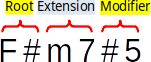
Färgnings- och modifierardelarna kan använda extraformatering:
- Färgningsskalning och Modifierarskalning: Detta styr storleken för ackordfärgningen eller modifieraren.
- Färgningens vertikala förskjutning och Modifierad vertikal förskjutning: Detta styr den vertikala positionen för ackordbeteckningens färgning eller modifieraren.
Ändra uppspelning för ackordbeteckningar
Aktivera och avaktivera uppspelning
Endast ackordbeteckningar och NSS skapar uppspelning, steganalys skapar inte uppspelning.
För att avaktivera/aktivera uppspelning för dessa objekt i programmet Musescore:
- Klicka på kugghjulsikonen till höger i uppspelningskontrollerna
- Avmarkera/markera Spela ackordbeteckningar.
För att avaktivera/aktivera uppspelning av markerade objekt i ett partitur:
- Avbocka/bocka för kryssrutan Egenskapspanelen: Allmänt : Spela.
Anpassa uppspelning
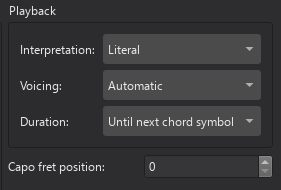
För att redigera markerade ackordbeteckningar, ändra inställningar under Egenskapspanelen: Ackordbeteckning. För att redigera de globala inställningarna för alla ackordbeteckningar och NSS (men inte steganalys) i ett partitur, ändra inställningarna under avsnittet Format→ Stil→Ackordsymboler : Uppspelning.
- Tolkning: Bokstavlig eller Jazz.
- Stämfördelning: Automatisk, Endast grundton, Stäng, Drop two, Sexklang, Fyrklang, treklang. Se detaljer i kapitlet Playback: Chord symbols / Nashville numbers (saknar svensk översättning) i handboken för musescore 3.
- Längd: Till nästa ackordsymbol, Till taktens slut, Ackord-/pauslängd
Obs: Triangelsymbolen Δ skapar i Musescore endast en durtriad.
Generera stämfördelning för ackord i en notrad
MuseScore låter dig generera noter från markerade ackordbeteckningar och NSS (men inte steganalys). Stämfördelningen beror på uppspelningsinställningarna som förklaras.
För att realisera ett urval av ackordbeteckningar:
- Markera några ackordbeteckningar;
- Högerklicka på ett ackord i markeringen;
- Klicka på Realisera ackordbeteckningar;
- Valfri. Bocka för "Åsidosätt med egna alternativ" och ange alternativen efter önskemål;
- Klicka på OK.
Obs: Triangelsymbolen Δ skapar i Musescore endast en durtriad. För att ändra ackordfärg i efterhand, se avsnittet "Externa länkar".
Egenskaper för ackordbeteckningar
Ackordbeteckningar i ett partitur kan redigeras med Egenskapspanelen. Textrelaterade inställningar beskrivs i Text. Uppspelningsrelaterade inställningar beskrivs i avsnittet Ändra uppspelning för ackordbeteckningar ovanför.
Stil för ackordsymbol
Se huvudkapitlet Mallar och stilar, och avsnittet Utseende och funktion ovanför.
Värden för "Stil för ackordbeteckningar" kan redigeras i Format→Stil→Ackordsymboler.
Värden för "Stil för text inuti ackordsymbol" kan redigeras i Format→Stil→Textstil→Ackordsymbol
Värden för "Stil för text inuti ackordsymbol (Alternativ)" kan redigeras i _Format→Stil→Textstil→Ackordsymbol (Alternativ)__.
Värden för "Stil för text inuti Nashville-siffra" kan redigeras i Format→Stil→Stil→Textstil→Nashville-siffra
Värden för "Stil för text inuti steganalys" kan redigeras i Format→Stil→Textstil→Steganalys
Externa länkar
För att ändra ackordfärg efter att ha [genererat stämfördelning för ackord till en notrad]#gen), använd ett insticksprogram som:
- Chord Level Selector
- Next inversion: replaces all chord(s) in (keyboard) selection with their next inversion
För att identifiera harmoni eller ackord, använd ett insticksprogram som:
- Chord Identifier (Pop & Jazz) för musik som har rikligt förekommande kromatisk harmoni, som skapar steganalys med jazzinfluenser.
- Chord ID and Roman numeral analysis för musik som har stabil tonalitet, som skapar konventionell steganalys.
Stilfil för ackordbeteckningar (*.xml):
- chords.xml med nedsänkning/upphöjning och staplade ackordaltereringar, delad av RunasSudo
- github-ärende Support for chords with stacked extensions #16241 workaround av MarcSabatella
Generalbas
Översikt
Generalbas är snabbnotation för att representera ackord för ett continuo-instrument (som ett klaverinstrument), med en serie siffror och andra tecken som skrivs under noterna i baslinjen.
Lägg till generalbas i ditt partitur
Skriv en figur för generalbas
- Markera noten som generalbasen gäller för;
- Tryck kortkommandot för Generalbas. Fördefinitionen är Ctrl+G (Mac: Cmd+G); detta kan ändras i Inställningar: Kortkommandon vid behov;
- Mata in text i "redigeringsrutan" som visas.
Textformat
För att de relevanta substitutionerna och formkombinationerna ska utföras, och för korrekt justering, förväntar sig generalbasmekanismen att inmatad text följer vissa regler (nedan följer reglerna för en syntaktisk generalbasindikation):
- Det får bara förekomma ett förtecken (innan eller efter), eller endast ett kombinerande suffix per figur;
- Det får inte finnas både ett förtecken och ett kombinerande suffix;
- Det får finnas ett förtecken utan siffra (altererad ters), men inte ett kombinerande suffix utan siffra.
- Andra tecken än vad som listats ovanför förväntas inte förekomma.
Om en inmatad text inte följer dessa regler kommer den inte att behandlas: den kommer att lagras och visas som den matades in, utan layout.
Siffror
Siffror matas in direkt. Grupper av flera siffror staplade på varandra matas också direkt in i en textruta. De staplas med Enter:
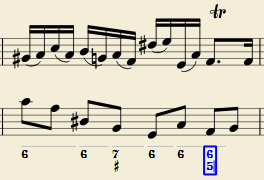
Förtecken
Förtecken kan matas in med vanliga tangenter:
| För att skriva: | tryck: |
|---|---|
| dubbel-b | bb |
| b-förtecken | b |
| återställning | h |
| korsförtecken | # |
| dubbelkors | ## |
Dessa tecken kommer automatiskt att ändras till korrekt tecken när du lämnar editorn. Förtecken kan matas in före eller efter en siffra (och, naturligtvis, istället för en siffra, för altererade terser), enligt stilen som används; båda stilar är korrekt justerade, med förtecknet 'hängande' till vänster eller höger.
Kombinerade former
Streckade siffror eller siffror med kors kan matas in genom att lägga till \, / eller + efter siffran (kombinerande suffix); korrekt kombinerande form kommer att ersätta tecknen när du lämnar editorn:
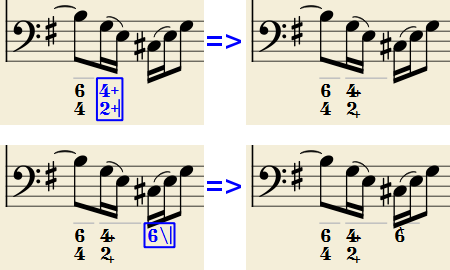
Det inbyggda teckensnittet kan hantera kombinationsekvivalens, och föredrar den vanligare substitutionen:
1+, 2+, 3+, 4+ resulterar i  (eller
(eller  )
)
och 5\, 6\, 7\, 8\, 9\ resulterar i  (eller
(eller  )
)
Tänk på att / endast kan kombineras med 5; andra 'streckade' siffror visas som ett frågetecken.
+ kan också användas innan en siffra; i detta fall kombineras det inte, men justeras korrekt ('+' hängande till vänster).
Parenteser
Öppna och stängda parenteser, båda runda: '(', ')' och fyrkantiga: '[', ']', kan matas in innan och efter förtecken, innan och efter en siffra, innan och efter en fortsättningslinje; tillagda parenteser kommer inte att störa korrekt justering av rottecknet.
Anmärkningar: (1) Editorn kontrollerar inte att parenteser, öppna och stängda, runda eller fyrkantiga, är korrekt balanserade. (2) Flera parenteser i rad är icke-syntaktiska och förhindrar korrekt igenkänning av inmatad text. (3) En parentes mellan en siffra och ett kombinerande suffix ('+', '\', '/') accepteras, men hindrar formkombination.
Redigera befintlig generalbas
För att redigera en generalbasindikation som redan är inmatad, använd ett av följande alternativ:
- Markera den, eller noten den tillhör, och tryck samma kortkommando för Generalbas som används för att skapa en ny.
- Dubbelklicka den.
Den vanliga texteditorrutan kommer att öppnas med texten konverterad tillbaka till vanliga tecken ('b', '#' och 'h' för förtecken, separata kombinerande suffix, understreck, osv.) för enkel redigering.
När du är klar, tryck blanksteg för att flytta till nästa not, eller klicka utanför editorrutan för att lämna den, som för nyskapad generalbas.
Navigera per not, taktslag, eller takt
Notvärdet för en Generalbasindikation varar ofta till nästa basnot eller till slutet av en takt. Sådan Generalbas kan matas in i en följd med tangentbordet. För att flytta till en punkt däremellan, eller för att förlänga en generalbasgrupp för ett längre notvärde, se Varaktighet).
- Tryck blanksteg för att flytta till nästa not, redo för en till generalbasindikation (eller klicka utanför editorrutan för att lämna den). Editorn går vidare till nästa not, eller till resten av notraden där generalbasen skrivs in.
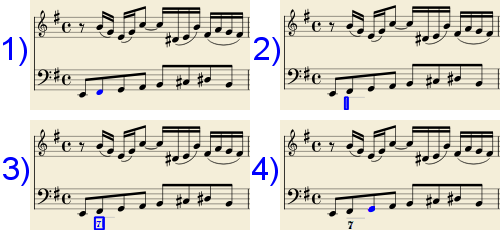
- Shift+blanksteg flyttar editorrutan till föregående not eller paus.
- Tab går vidare i editorrutan till början av nästa takt.
- Shift+Tab flyttar editorrutan till början av föregående takt.
Varaktighet
Varje generalbasgrupp har en varaktighet, vilken indikeras av en ljusgrå linje ovanför den (denna linje är förstås endast informativ, och syns inte på utskrift eller export till PDF).
Inledningsvis har en grupp samma varaktighet som noten den associeras till. En annan varaktighet kan krävas för att få plats med flera grupper under en enstaka not eller för att utöka en grupp till att omfatta fler noter.
För att åstadkomma detta kan varje tangentkombination i tabellen nedanför användas för att (1) gå vidare i editorrutan med indikerat notvärde, och (2) ange varaktighet för den föregående gruppen upp till den nya editorrutans position.
Om du trycker flera av dem i en sekvens utan att mata in någon generalbastext förlänger successivt föregående grupp.
| Skriv: | för att få: |
|---|---|
| Ctrl+1 | 1/64 |
| Ctrl+2 | 1/32 |
| Ctrl+3 | 1/16 |
| Ctrl+4 | 1/8 |
| Ctrl+5 | 1/4 |
| Ctrl+6 | halvnot |
| Ctrl+7 | helnot |
| Ctrl+8 | 2 helnoter (breve) |
(Siffrorna är desamma som används för att ange notvärden)
Att ange exakt notvärde för en generalbasgrupp krävs bara i två fall:
- När flera grupper ska få plats under en enstaka not (det finns inget annat sätt).
- När fortsättningslinjer används, eftersom linjens längd beror på gruppens varaktighet.
Det är dock god praxis att alltid ange längden till avsett värde för att användas tillsammans med insticksprogram och MusicXML.
Mata in fortsättningslinjer
Fortsättningslinjer matas in genom att lägga till ett '_' (understreck) i slutet av linjen, och sedan trycka tangentkombinationen för den önskade varaktigheten för fortsättningslinjen för att lämna editorrutan. Varje siffra i en grupp kan ha sin egna fortsättningslinje. För att skriva fortsättningslinjer i följande exempel:
- Markera noten som generalbasen tillhör;
- Tryck kortkommandot för Generalbas Ctrl+G (Mac: Cmd+G) för att gå in i editorrutan;
- Tryck 6_Enter;
- Tryck 4_Enter;
- Tryck Ctrl+6 för att redigera editorrutan och stega fram markören.
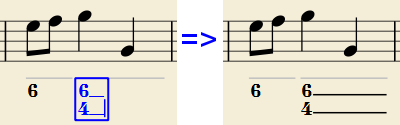
Fortsättande linjer dras för hela varaktigheten för generalbasgruppen.
'Förlängda' fortsättande linjer
Ibland behöver en fortsättningslinje ansluta till den fortsättande linjen i en efterföljande grupp, när en ackordinversion behöver behållas över två grupper. Exempel (båda från J. Boismortier, Pièces de viole, op. 31, Paris 1730):
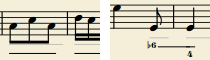
I det första fallet har varje grupp sin egen fortsättningslinje; i det andra sträcker sig fortsättningslinjen i den första gruppen in i den andra.
Detta kan åstadkommas genom att mata in flera (två eller fler) understreck "__" i slutet av varje textrad i den första gruppen.
Egenskaper för generalbas
Textformateringen för generalbassymboler hanteras automatiskt av programmet, baserat på stilinställningar (se nedanför). Endast egenskaperna Allmänt och Utseende kan justeras från Egenskapspanelen.
Stil för generalbas
Egenskaper för alla generalbassymboler i partituret kan anges från Format→Stil...→Generalbas.

- Teckensnitt: Detta är den förinställda "MuseScore-generalbasen", vilken är specialutformad för att realisera generalbasnotation.
- Storlek: Välj en teckenstorlek i punkter.
- Vertikal position: Avståndet (i spatium) från toppen av notraden till den övre marginalen i generalbastexten. Negativa värden går uppåt (generalbas ovanför notraden) och positiva värden går neråt (generalbas nedanför notraden: ett värde större än 4 krävs för att korsa notraden).
-
Linjehöjd: Avståndet mellan baslinjen i varje generalbaslinje, i procent av teckenstorlek.
Följande bild visualiserar varje numerisk parameter:
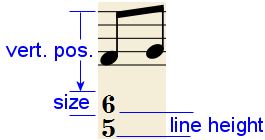
-
Justering: Välj den vertikala justeringen: med Över kommer den övre linjen i varje grupp att justeras mot den huvudsakliga vertikala positionen och gruppen 'hänger' från den (används normalt med generalbasnotation och är standard); med Under kommer den nedre linjen att justeras mot den huvudsakliga vertikala positionen och gruppen 'sitter' på den (används ibland i vissa former av harmonianalysnotationer):
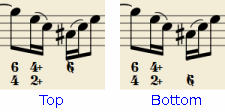
-
Stil: Välj mellan "Modern" eller "Historisk." Skillnaden mellan de två stilarna visas nedanför:
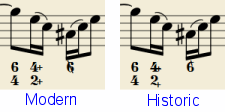
Kortkommandon för generalbas
| Tryck: | för att få: |
|---|---|
| Ctrl+G | Lägger till en ny generalbasgrupp till markerad not. |
| Blanksteg | Går vidare i editorrutan till nästa not. |
| Shift+blanksteg | Flyttar editorrutan till föregående not. |
| Tab | Går vidare i editorrutan till nästa takt. |
| Shift+Tab | Flyttar editorrutan till föregående takt. |
| Ctrl+1 | Går vidare i editorrutan med 1/64, och anger varaktighet för föregående grupp. |
| Ctrl+2 | Går vidare i editorrutan med 1/32, och anger varaktighet för föregående grupp. |
| Ctrl+3 | Går vidare i editorrutan med 1/16, och anger varaktighet för föregående grupp. |
| Ctrl+4 | Går vidare i editorrutan med 1/8, och anger varaktighet för föregående grupp. |
| Ctrl+5 | Går vidare i editorrutan med 1/4, och anger varaktighet för föregående grupp. |
| Ctrl+6 | Går vidare i editorrutan med en halvnot, och anger varaktighet för föregående grupp. |
| Ctrl+7 | Går vidare i editorrutan med en helnot, och anger varaktighet för föregående grupp. |
| Ctrl+8 | Går vidare i editorrutan med två helnoter (breve), och anger varaktighet för föregående grupp. |
| Ctrl+blanksteg | Matar in ett faktiskt blanksteg; användbart när generalbasen visas "på den andra raden" (t.ex. 5 4 -> 3). |
| BB | Matar in ett dubbelt b-förtecken. |
| B | Matar in ett b-förtecken. |
| H | Matar in ett återställningstecken. |
| # | Matar in ett korsförtecken. |
| ## | Matar in ett dubbelt korsförtecken. |
| _ | Matar in en fortsättningslinje. |
| __ | Matar in en förlängd fortsättningslinje. |
Obs: För Mac-kommandon ersätts Ctrl med Cmd.
Repetitionsbokstäver
Översikt
Repetitionsbokstäver kan användas på flera sätt. T.ex.
- För att identifiera specifika passager i ett partitur för att underlätta inövning.
- Som bokmärken i partituret du vill kunna hitta snabbt—med kommandot Hitta/Sök.
- För att märka ut olika avsnitt i partituret.
Repetitionsbokstäver är en typ av systemtext. I ett fullt partitur visas de endast ovanför den översta notraden i ett notsystem, men de visas i alla instrumentstämmor.
Repetitionsbokstäver kan läggas till i partituret på två sätt: (1) manuellt, då du kan kalla dem vad du än vill, eller (2) automatiskt, vilket säkerställer att de får namn i en specifik ordning.
Lägg till en repetitionsbokstav i ditt partitur
Manuell placering och benämning
För att skapa en repetitionsbokstav manuellt och ge den ett namn du får välja själv:
- Klicka på en not (eller paus) på önskad plats;
- Välj ett av följande alternativ:
- Tryck Ctrl+M (Mac: Cmd+M);
- Från menyn, välj Infoga→Text →Repetitionsbokstav;
- Skriv önskad text.
Automatisk placering och benämning
MuseScore kan ge repetitionsbokstäver automatiska namn. Gör endera:
- Klicka på en not (eller paus) på önskad plats, och klicka sedan på repetionsbokstavsikonen [B1] i Textpaletten.
- Dra och släpp repetitionsbokstaven från "Textpaletten" till partituret.
Obs: (1) Som standard läggs bokstäverna till i ordningen A, B, C osv. (2) För att ändra format för bokstäver som lagts till successivt (till små bokstäver, eller siffror), redigera föregående repetitionsbokstav efter dina önskemål. (3) Bokstäver som läggs till mellan befintliga repetionsbokstäver tillfogar en siffra eller bokstav till föregående repetitionsbokstav: det är klokt att använda kommandot Ordna repetitionsbokstäver efteråt (se nedanför).
Använd taktsiffror som repetitionsbokstäver
Om du vill att repetitionsbokstäverna ska visas som taktsiffror:
- Lägg till den första repetitionsbokstaven, och redigera den sedan till att visa samma siffra som takten den är associerad till;
- Lägg till efterföljande repetitionsbokstäver enligt stegen i Automatisk placering och benämning (ovanför). De kommer automatiskt att använda taktsiffror.
Omordna repetitionsbokstäver
MuseScore låter användaren automatiskt omordna en serie av repetitionsbokstäver om de av någon anledning kommit i oordning. Använd följande metod:
- Innan du markerar något kan du, om du vill, etablera ett nytt format för repetitionsbokstäverna (liten/stor bokstav, siffror, eller taktsiffror) genom att manuellt ändra den första bokstaven i spannet enligt dina önskemål.
- Markera taktspannet som du vill använda Ordnakommandot på (om inget markeras kommer programmet att anta att du vill omordna alla takter).
- Från menyn, välj Verktyg→Omordna repetitionsbokstäver.
MuseScore upptäcker automatiskt ordningen baserat på den första repetitionsbokstaven i markeringen—alla repetitionsbokstäver i markeringen ändras sedan på motsvarande sätt. Följande ordningar kan användas:
- A, B, C osv.
- a, b, c osv.
- Numerisk: 1, 2, 3 osv.
- Numerisk: taktsiffror.
Hitta till repetitionsbokstäver
Se Hitta / Gå till (Navigera i ditt partitur).
Repetitionsbokstäver på andra notrader
I de flesta fulla partitur visas repetitionsbokstäver endast ovanför den översta notraden i ett notsystem, men visas i alla genererade instrumentstämmor. Om dubblerade repetitionsbokstäver behövs på lägre notrader bör de läggas till som notradstext.
Vissa mallar har en ytterligare funktion, t.ex. symfoniorkester eller klassisk orkester; se listan över mallar i kapitlet Notradstext och systemtext. På ett nytt partitur som skapats med endera mall kommer, när du skapar en repetitionsbokstav ovanför den översta notraden, en identisk bokstav läggas till ovanför stråksektionen. Om endera instans av bokstaven redigeras kommer innehållet i båda att uppdateras. Om endera tas bort kommer båda att tas bort.
Ändra utseende för repetitionsbokstäver
Som standard visas repetitionsbokstäver med stora bokstäver i fetstil, inuti ramar, och är justerade mot mitten av taktens inledande taktstreck. Du kan redigera standardegenskaperna för texten från Format→Stil→Textstil.
Egenskaper för repetitionsbokstäver
Egenskaperna för markerade repetitionsbokstäver kan ändras i Egenskapspanelen.
Stil för repetitionsbokstäver
Värden för "Stil för repetitionsbokstäver" kan redigeras i Format→Stil→Repetitionsbokstäver.
Värden för "Stil för text inuti repetitionsbokstäver" kan redigeras i Format→Stil→Textstil→Repetitionsbokstav
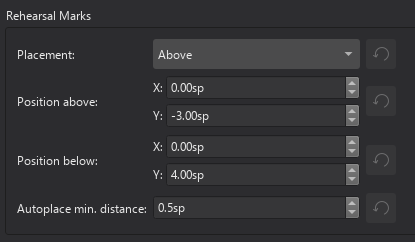
Externa länkar
- Rehearsal letter (Engelsk Wikipedia-artikel)
Sidhuvud och sidfot
Detta är inte samma sak som de övre vertikala ramarna och texten som läggs till på första sidan, när ett nytt partitur skapas från vissa mallar; se kapitlen Skapa ditt första partitur och Använda ramar för ytterligare innehåll.
Översikt
Sidhuvud och sidfot är text som läggs till automatiskt i den översta respektive nedersta ytan på varje sida. För att lägga till text på endast vissa sidor, använd ramar och Musescore-textobjekt; se kapitlet Skriv och redigera text.
Lägg till en sidhuvud eller sidfot till ditt partitur
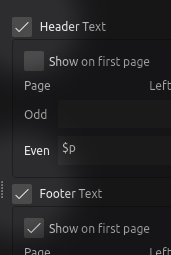
- Från huvudmenyn, välj Format→Stil→Sidhuvud & sidfot.
- Bocka för rutorna "Sidhuvudtext" och "SIdfot" efter behov.
Obs: För att ska en sidhuvud eller sidfor för en stämma, öppna och visa den stämman först.
Mata in information
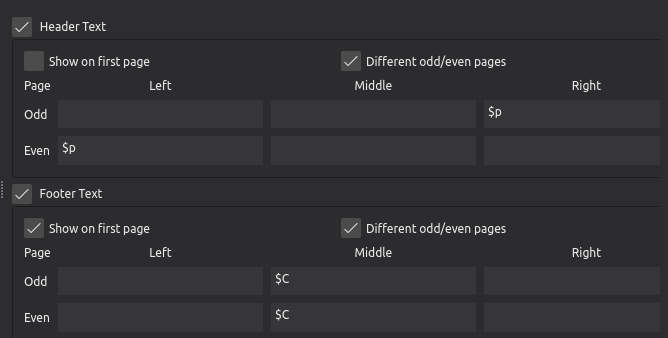
- Från huvudmenyn, välj Format→Stil→Sidhuvud & sidfot:
- Det övre området är avsett för sidhuvud, det nedre området är avsett för sidfot.
- Båda är uppdelade på två rader, märkta Udda och Jämna för innehåll på udda respektive jämna sidor.
- De är vidare uppdelade i tre kolumner, märkta Vänster, Mitten och Höger, för motsvarande områden.
- Det finns tre sorters giltiga inmatningar:
- vanlig text,
- platshållartext, eller specialsymboler, som automatiskt konverteras till information; detta inkluderar
- maskinläst information som aktuellt sidnummer, och
- redigerbar metadata; se avsnittet "Använda metadata".
- För att se en lista över tillgänglig platshållartext eller specialsymboler, håll muspekaren över en textinmatningsyta och vänta tills en popup-ruta visas. Nedanför visas listan för Musescore 4.2.
- Platshållartext eller specialsymboler är skiftlägeskänsliga, så de måste matas in exakt med korrekt skiftläge. Exempel:
- $d konverteras till aktuellt datum
- $D konverteras till skapelsedatum
- $:movementNumber: konverteras till metadatan "Satsnummer"
- $:movementnumber: är ogiltig på grund av det felaktiga lilla 'n'
-
Platshållartext för stämnamn är bara tillgänglig i en stämma, men inte i "hela partituret". Dess platshållartext är $I, $i eller $:partName: . För att döpa om en stämmas namn, se kapitlet Stämmor: Ändra namn.
Använda metadata
Metadata är digital information, eller etiketter, som tilldelas i Fil→Projektegenskaper; använd syntaxen $:[metadata-etikett]: för att lägga till dem i sidhuvud eller sidfot. Se exemplet i avsnittet "Mata in information", och huvudkapitlet Projektegenskaper.
Ändra utseende för sidhuvud och sidfot
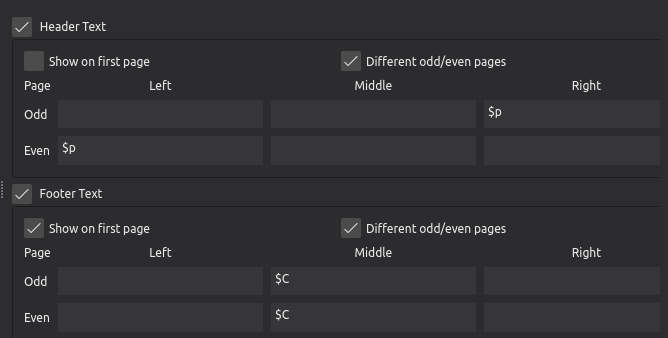
- Från huvudmenyn, välj Format→Stil→Sidhuvud & sidfot:
- Visa på första sidan
- Olika udda/jämna sidor: Använd olika innehåll på udda och jämna sidor.
Sidhuvud och sidfot tar hänsyn till sidmarginaler som konfigureras i Format→Sidinställningar (se huvudkapitlet Partiturstorlek och utfyllnad). Sidmarginaler lämnas alltid tomma, och Musescore ändrar storleken på notradsområdet till att visa innehållet för sidhuvud och sidfot. Ytterligare marginaler kan åstadkommas genom att justera Förskjutning i stilegenskaper; teckensnittsalternativ finns också tillgängliga där; se avsnittet "Stil för sidhuvud och sidfot".
Egenskaper för sidhuvud och sidfot
Sidhuvud och sidfot är inte Musescore-textobjekt, det är inte möjligt att markera dem och använda Egenskapspanelen för att ändra egenskaper för ett sidhuvud eller sidfot på en viss sida separat. För att ändra inställningar för alla sidhuvud och sidfötter, ändra värdena i stilprofilerna; se avsnittet "Stil för sidhuvud och sidfot" nedanför.
För att lägga till text på endast vissa sidor, använd ramar och Musescore-textobjekt istället; se kapitlet Skriv och redigera text.
Stil för sidhuvud och sidfot
Se huvudkapitlet Mallar och stilar
- Värden för "Stil för text inuti sidhuvud" kan redigeras i Format→Stil→Textstil→Sidhuvud.
-
Värden för "Stil för text inuti sidfot" kan redigeras i Format→Stil→Textstil→Sidfot.
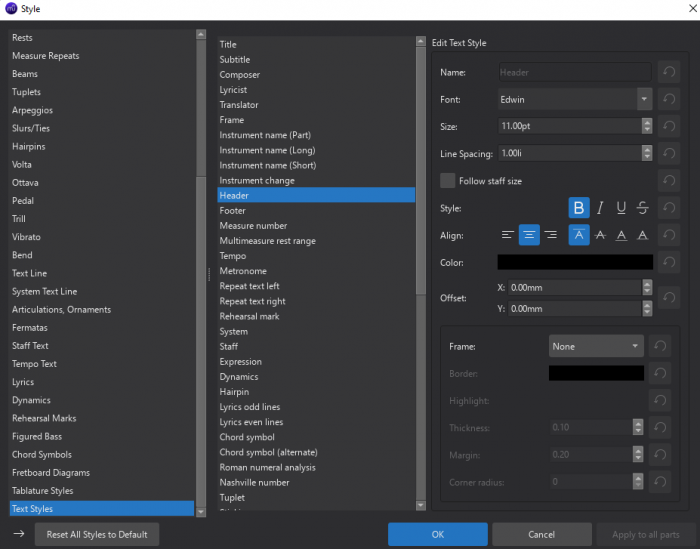
Se även
- Ange en anpassad startsida i Format→Sidinställningar : Nummer på första sidan. Se även huvudkapitlet Partiturstorlek och utfyllnad.
Textblock
Detta är inte samma sak som sidhuvud; se kapitlet Sidhuvud och sidfot.
Översikt
Ett textblock är ett textobjekt i en ram. Används tillsammans med en vertikal ram som omfattar hela bredden av en sida, och är utformat för att på ett elegant sätt:
- Visa titel, undertitel, kompositör, arrangör, textförfattare osv. i början av ett partitur.
- Visa detaljer för individuella stycken i en svit.
- Visa sångtext i början av en sång/psalm.
Partitur som skapas från vissa mallar innehåller en övre vertikal ram med textobjekt på första sidan. Den fylls automatiskt i med information som användaren matar in i dialogrutan Nytt partitur; se Skapa ditt partitur : Ytterligare information om partitur. De är inte sidhuvuden; sidhuvud är funktionaliteten för att lägga till text på varje sida: se kapitlet Sidhuvud och sidfot.
Lägg till textblock i ditt partitur
Lägg till en lämplig ram först, om ingen redan finns; se Använd ramar för ytterligare innehåll.
För att lägga till ett textblock i en ram, gör endera:
- Högerklicka på ramen och välj Infoga, och välj sedan Text, Titel, Undertitel, Kompositör, Textförfattare eller Stämnamn, eller
- Markera ramen, välj sedan från menyraden Infoga→Text → Titel, Undertitel, Kompositör, Textförfattare eller Stämnamn. Den här metoden saknar alternativet Text.
Varje alternativ som beskrivs ovanför lägger till ett tomt objekt, oavsett informationen som angavs i dialogrutan Nytt partitur eller i metadataetiketter (se kapitlet Projektegenskaper). Innehåll som skapas i detta objekt ändrar inte heller metadataetiketterna. Den huvudsakliga skillnaden mellan dessa alternativ är standardjustering, positionering och teckenstorlek; se avsnittet "textstil för textblock".
Ändra utseende för textblock
- Markera ett textobjekt.
- I Egenskapspanelen, redigera egenskapen du vill justera. Vissa praktiska egenskaper är:
- Justering under avsnittet Text.
- Förskjutning i fönstret visades efter att du klickade på knappen Utsende; se även kapitlet Justera element direkt.
- Matcha notradsstorlek, en kryssruta under avsnittet Text. Den är ihopfälld inuti Visa mer-knappen. Se kapitlet Partiturstorlek och utfyllnad : fönstret Sidinställningar.
För att spara inställningar till en stilprofil, klicka på ellipsikonen (tre punkter) till höger om en egenskap och välj "Spara som förvald stil för detta partitur"; se kapitlet Mallar och stilar.
Textegenskaper för textblock
Textegenskaperna för ett markerat textblock kan ändras i avsnittet Text i Egenskapspanelen.
Du kanske också vill ha en helt igenom annan textstil från den utfällbara listan under “Textstil” (i Egenskaper: Text→Mer)
Textstil för textblock
Se huvudkapitlet Mallar och stilar
- Värden för "Stil för text inuti stämnamn" kan redigeras i Format→Stil→Textstil→Instrumentnamn (Stämma).
- Värden för "Stil för text inuti text (textobjekttyp)" kan redigeras i Format→Stil→Textstil→Ram.
- Värden för "Stil för text inuti titel" kan redigeras i Format→Stil→Textstil→Titel.
- Värden för "Stil för text inuti undertitel" kan redigeras i Format→Stil→Textstil→Undertitel.
- Värden för "Stil för text inuti kompositör" kan redigeras i Format→Stil→Textstil→Kompositör.
- Värden för "Stil för text inuti textförfattare" kan redigeras i Format→Stil→Textstil→Textförfattare.